wifi不小心恢复出厂设置了怎么办? 2022年4月22日 下午9:28 • 热点问题 • 阅读 9407问:wifi不小心恢复出厂设置了怎么办?答:用电脑/手机登录到wifi的管理页面,重新设置上网参数、wifi名称和密码、管理员密码,完成这个几个
问:wifi不小心恢复出厂设置了怎么办?
答:用电脑/手机登录到wifi的管理页面,重新设置上网参数、wifi名称和密码、管理员密码,完成这个几个配置后,wifi就可以正常的使用了。
温馨提示:
wifi恢出厂设置后,原来的所有配置参数都会被删除掉,此时wifi处于无法上网状态。所以,必须要重新设置wifi,设置完成后才可以使用。

设置步骤:
1.检查wifi路由器上的网线连接是否正确,如果网线连接错误,会导致wifi无法上网,所以这一点非常的重要,正确的连接方式如下:
wifi路由器上的WAN口,应该连接光猫(入户宽带网线、墙壁网口);wifi路由器上的LAN口,是用来连接电脑等有线设备的。

注意:
如果wifi路由器配备了WAN/LAN自适应接口,也就是所有的网口下方标注的是 WAN/LAN 。那么,wifi路由器上的网口可以随意连接,不用担心出错。路由器会自动把连接光猫(宽带网线、墙壁网口)的这个接口作为WAN口。

2.在wifi路由器背面/底部的贴纸上,查看出厂时的默认wifi名称、wifi密码(如果有)、登录地址(管理地址),如下图所示。

3.手机连接到步骤2查看到的默认wifi名称,如下图所示。
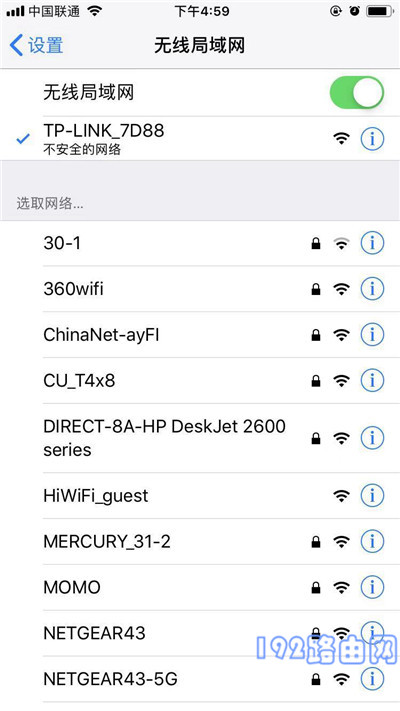
注意:
用手机重新设置wifi路由器的时候,不需要手机处于上网状态,但手机一定要连接到路由器的默认wifi网络。这个涉及到无线局域网通信技术的相关知识,没有必要搞清楚具体的原理,记住这一点就行。
4.大多数品牌的wifi路由器,手机连接到它的默认wifi网络后,手机的浏览器中会自动出现wifi的设置页面,请按照页面上的提示操作即可。
如果没有出现设置页面,在手机的浏览器中输入步骤2查看到的登录地址(管理地址),可以手动打开wifi的设置页面。
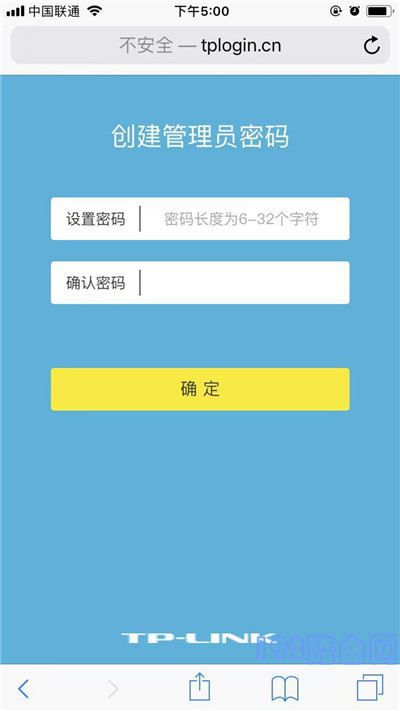
注意:
如果手机输入登录地址后,还是不能进入到wifi的设置页面,这种情况下,可以阅读下面的文章,查看解决的办法。
手机登录路由器进不去怎么办?
5.wifi路由器会自动识别宽带的上网方式,需要等待几秒钟,然后又根据识别到的上网方式,来进行对应的配置。
(1)如果识别到上网方式是:宽带拨号 (PPPoE拨号,ADSL拨号) ; 则你需要在页面中,填写运营商提供的:宽带账号、宽带密码,如下图所示。
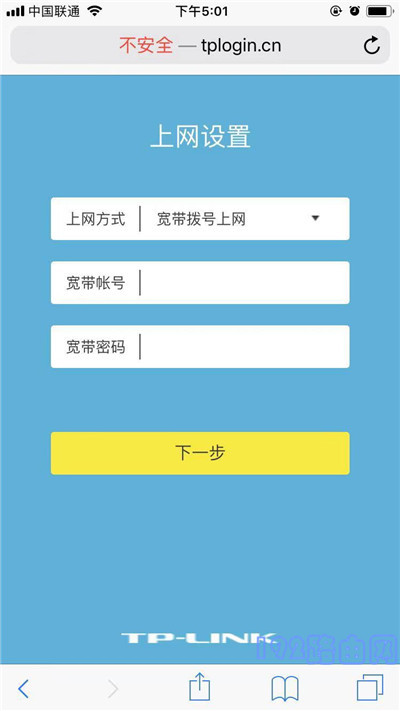
温馨提示:
宽带账号、宽带密码,是开通宽带业务时,运营商提供给你的,如果不记得,可以拨打运营商的客服电话,联系人工客服进行查询或者重置。
(2)如果识别到上网方式:自动获得IP地址(动态IP,DHCP上网);则页面中无需任何操作,直接点击:下一步 就可以了,如下图所示。
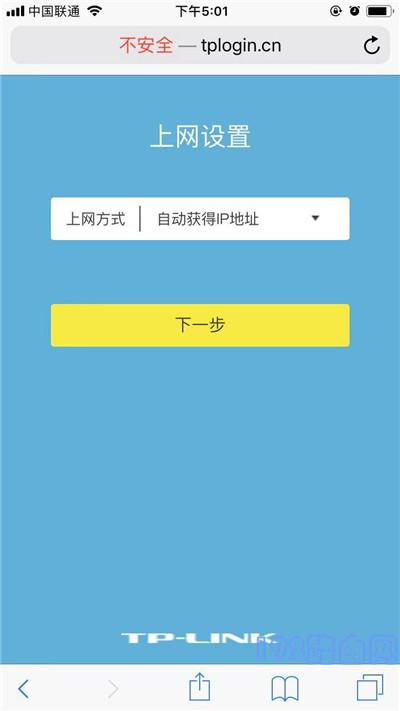
(3)如果识别到上网方式:固定IP地址(静态IP) ; 则需要在页面中,填写运营商提供的:IP地址、子网掩码、默认网关、首选DNS服务器、备用DNS服务器。
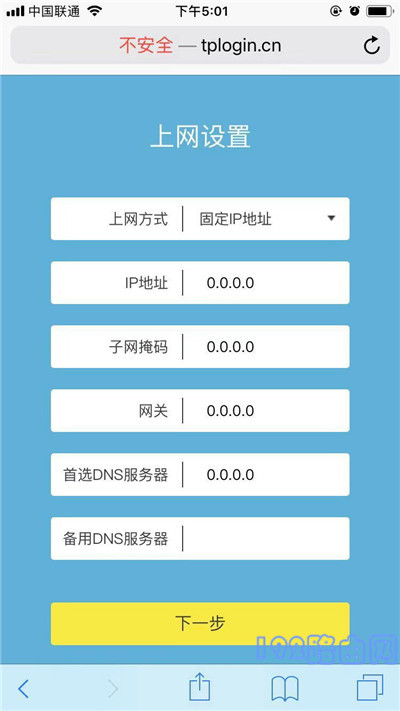
6. 根据页面的提示,重新设置你的 无线名称、无线密码(wifi名称、wifi密码),如下图所示。
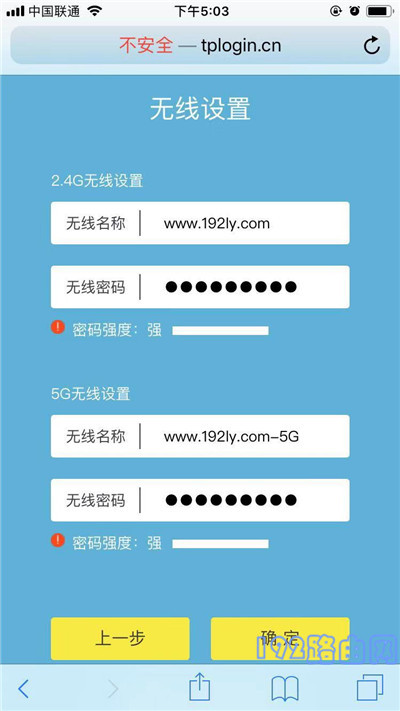
7. 页面中会给出提示信息,表示设置完成,可以关闭设置页面。
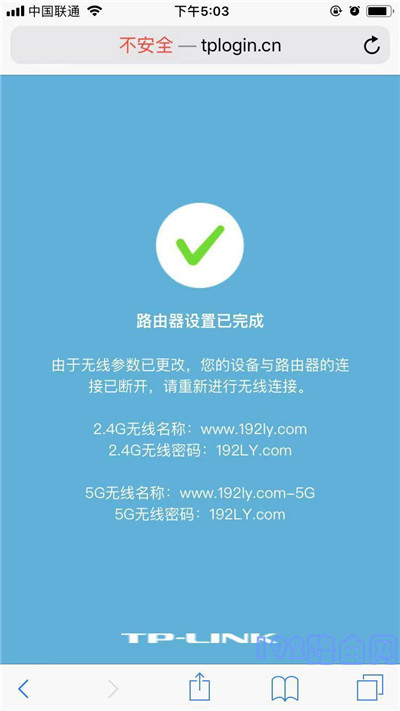
8. 完成设置后,默认的wifi信号会消失,手机需要连接到新设置的wifi名称,连接后可以上网。
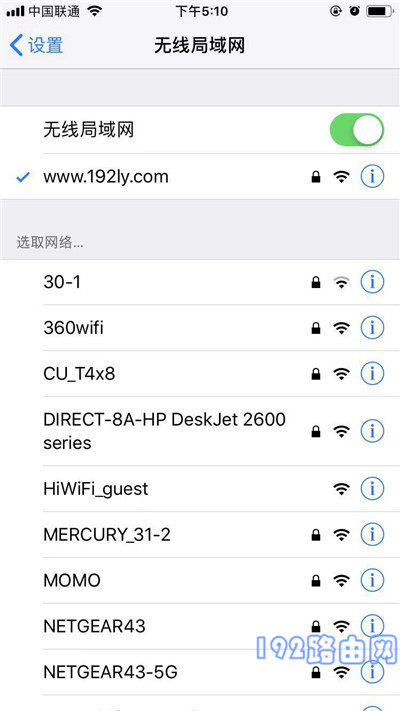
本教程《wifi不小心恢复出厂设置了怎么办? 》整理于网络!

评论